Firefoxを高速化する方法は、「about:config」から自分で設定する方法と、アドオンやフリーソフトを利用する方法がある。この記事では、Firefoxが重くて遅い場合に、高速化するためのそれぞれの方法について詳しく解説する。
「Firefox」を高速化する方法【自分で設定する場合】
Firefoxの設定を変更して軽量化や高速化するのであれば、「about:config」から設定を行う。「about:config」の開き方は次の通りだ。
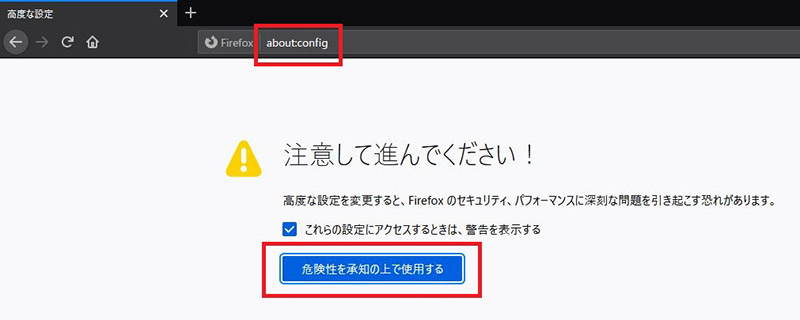
Firefoxのアドレスバーに「about:config」と入力してEnterキーを押す。警告ページが表示されたら「危険を承知の上で使用する」をクリックする
「about:config」のページが開いたら、次の3つのいずれかを設定してみよう。
・ ディスクキャッシュ設定
PCのスペックが低くて重くなったり、仮想環境で使用していたりする場合には、ディスクキャッシュ設定を行う。この設定でディスクに保存されていたFirefoxのメモリが保存されなくなり軽量化を図れる。

検索欄に「browser.cache.disk.enable」と入力する。「true」ならクリックして「false」に変更する
・メモリキャッシュ設定
ディスクキャッシュ設定でキャッシュを完全にディスクに保存しないようになると、その都度すべてのデータをダウンロードすることになり、通信容量に制限がある場合には、通信量がかかりすぎてしまう。そこで、メモリにキャッシュを保存するように設定する。
ディスクキャッシュよりもメモリキャッシュの方がアクセスが高速化するので、より高速化したいのならメモリキャッシュをオンにした方がいいだろう。
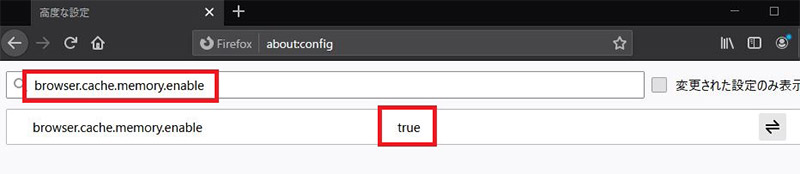
検索欄に「browser.cache.memory.enable」と入力する。「false」の場合にはクリックして「true」に変更する
・メモリキャッシュ容量設定
メモリキャッシュの設定を行ったら、メモリのどのくらいの容量をFirefoxのキャッシュに割り当てるのか設定する。最近のパソコンはメモリが最低でも4GB以上あるので、100MBもしくは500MB程度割り当てても、パソコンの動作には支障をきたさない。
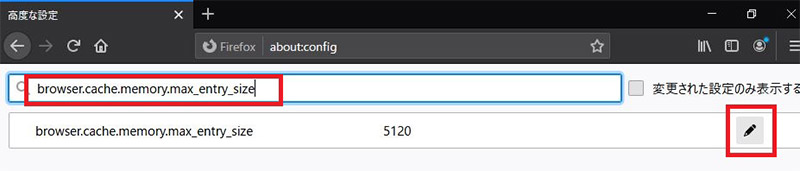
検索欄に「browser.cache.memory.max_entry_size」と入力する。編集ボタンをクリックすると数値を変更できる
100MB割り当てる場合には「102400」と入力する。500MB割り当てる場合には「512000」と入力する。
「Firefox」を高速化する方法【アドオンを使う場合】
Firefoxのアドオンには、Firefoxを軽量化したり高速化するためのアドオンが用意されている。
■Single Tab
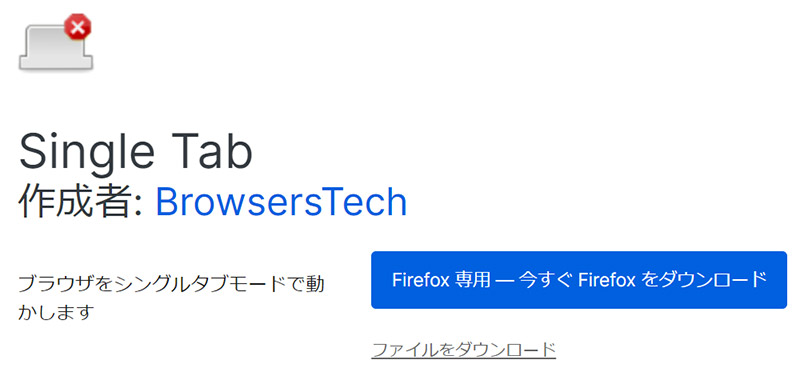
複数のタブを同時に開くことがメモリを大量に消費して、Firefoxが重くなる原因になる。このアドオンを使うと、余計なタブを自動的に閉じてシングルタブモードでFirefoxを利用できる。
■uBlock Origin
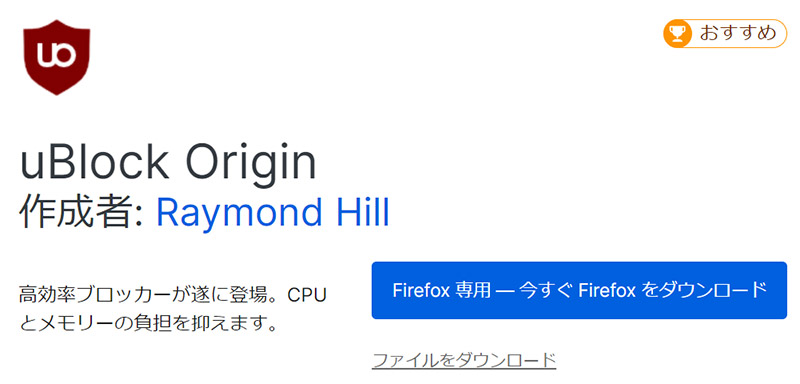
ポップアップや広告の余計な表示をカットして、メモリやCPUへの負担を軽くするためのアドオン。
「Firefox」を高速化する方法【フリーソフトを使う場合】
Firefoxを高速化するにはフリーソフトを利用するのもオススメの方法である。
・データベース軽量化ソフト「SpeedyFox」
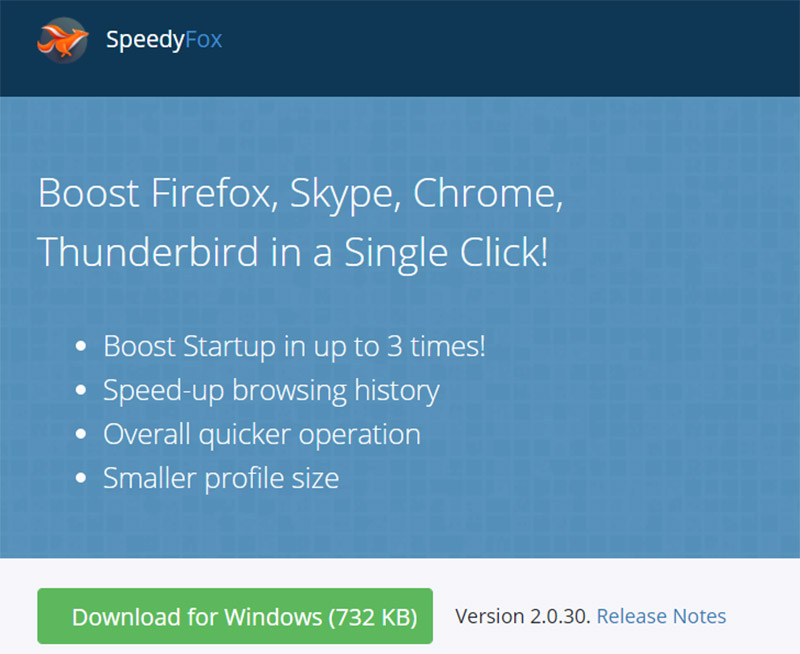
Firefoxを利用すればするほどSQLiteのデータベースで断片化されたプロファイルが、Firefoxの動作に大きく影響を及ぼす。「SpeedyFox」は、断片化されて肥大化したプロファイルのデータベースを圧縮して最適化することで、起動やブラウザへの表示速度を高速化してくれる。
Firefoxだけでなく、ChromeとOperaでも利用可能である。
・多言語UI表示用データを削除「Fireboot」
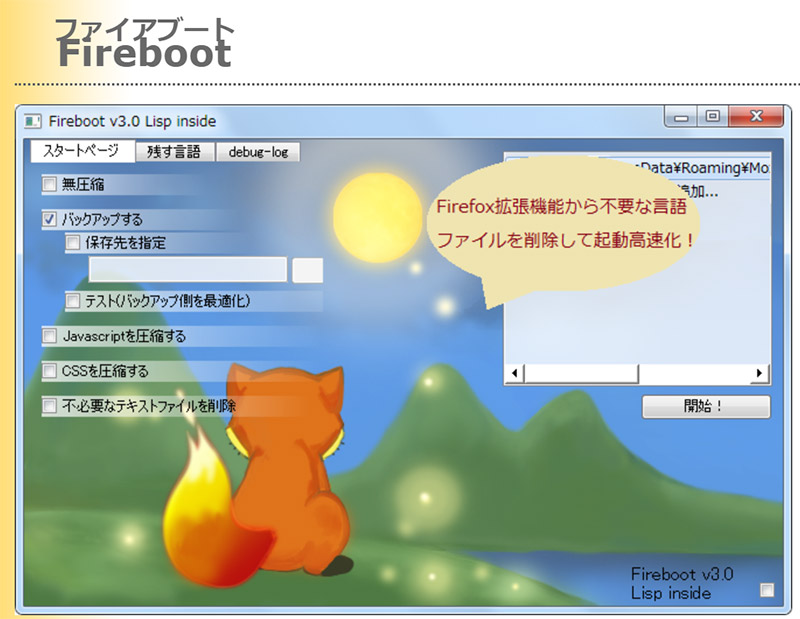
Firefoxの起動が遅い理由の一つは、アドオンの読み込みに時間がかかることである。アドオンの多くが、多言語に対応しているために、必要ない言語ファイルが組み込まれている。
「Fireboot」はアドオンから不必要な言語ファイルを削除して、読み込みをストップさせることで、Firefoxの起動速度を高速化できるフリーソフトである。
使い方は、Firebootを起動したら最適化するプロファイルを選択して実行するだけである。
※サムネイル画像(Image:PREMIO STOCK / Shutterstock.com)




